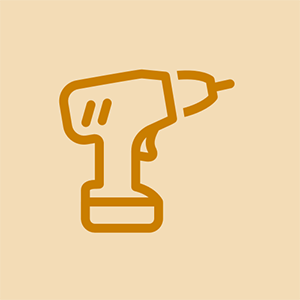Toshiba Satellite L15W-B1208X

Rép .: 61
Publié: 12/04/2017
J'ai Toshiba Satellite L15W-B1302. Je ne parviens pas à démarrer mon ordinateur. Il dit Fichier: EFI MICROSOFT BOOT BCP. Code d'erreur: Oxc000014c. J'ai besoin d'un disque de récupération ou d'une clé USB. Mais je ne les ai pas. Comment réparer mon ordinateur?
2 réponses
 | Rép: 45.9k |
Vous aurez besoin d'un deuxième ordinateur pour créer un disque USB amorçable.
Pour Windows 7, utilisez ce lien.
https: //www.microsoft.com/en-us/software ...
Pour Windows 10, utilisez ce lien.
https: //www.microsoft.com/en-us/software ...
 | Rép .: 949 |
Écran d'erreur 0xc000014C au démarrage
Messages d'erreur Alternative Info. Votre PC affichera probablement 'Info: Une erreur s'est produite lors de la tentative de lecture des données de configuration de démarrage.' avec fichier: comme « Boot BCD», mais les utilisateurs en ont signalé d'autres, tels que:
Fichier: Windows system32 config system
Info: Windows n'a pas pu se charger car le fichier de registre système est manquant ou corrompu
Info: les données de configuration de démarrage de votre PC sont manquantes ou contiennent des erreurs
Écran d'erreur 0xc000014C
Windows n'a pas réussi à démarrer. Une modification matérielle ou logicielle récente peut en être la cause. Pour résoudre le problème:
1. Insérez votre disque d'installation Windows et redémarrez votre ordinateur.
2. Choisissez vos paramètres de langue, puis cliquez sur 'Suivant'.
3. Cliquez sur 'Réparer votre ordinateur'.
Si vous ne disposez pas de ce disque, contactez votre administrateur système ou le fabricant de votre ordinateur pour obtenir de l'aide
Fichier: Boot BCD
Statut: 0xc000014C
Info: une erreur s'est produite lors de la tentative de lecture des données de configuration de démarrage.
Le message d'information de Windows 8/10 ressemble à ceci:
Environnement de récupération Windows
Votre PC doit être réparé
Les données de configuration de démarrage de votre PC sont manquantes ou contiennent des erreurs.
Fichier: Boot BCD
Code d'erreur: 0x000014c
Vous devrez utiliser les outils de récupération sur votre support d'installation. Si vous ne disposez d'aucun support d'installation (comme un disque ou un périphérique USB), contactez votre administrateur système ou le fabricant de votre PC.
Causes de cette erreur
Cette erreur est connue pour se produire à la suite d'un ou plusieurs des éléments suivants:
Cause 1: le BCD est manquant ou corrompu
L'une des causes les plus courantes de cette erreur est le BCD qui est devenu manquant ou corrompu. Cela peut se produire en raison d'erreurs d'écriture sur le disque, de coupures de courant, de virus de secteur d'amorçage ou d'erreurs commises lors de la configuration manuelle du BCD.
Cause 2: l'intégrité du système de fichiers est compromise
Pour les mêmes raisons, le système de fichiers lui-même peut devenir corrompu ou endommagé. Cela se produit encore plus souvent si l'on éteint un PC alors qu'il est en train d'écrire des données cruciales dans le secteur de démarrage.
comment remplacer le pad circulaire 3ds xl
Cause 3: les fichiers système sont endommagés
Les fichiers système peuvent également être corrompus ou endommagés pour les mêmes raisons.
Correction de «0xc000014C» sous Windows
CD / DVD d'installation de Windows requis!
Certaines des solutions ci-dessous nécessitent l'utilisation du CD ou du DVD d'installation de Microsoft Windows. Si votre ordinateur n'est pas fourni avec un disque d'installation Windows ou si vous n'avez plus votre support d'installation Windows, vous pouvez utiliser Easy Recovery Essentials pour Windows à la place. EasyRE trouvera et résoudra automatiquement de nombreux problèmes, et peut également être utilisé pour résoudre ce problème avec les instructions ci-dessous.
Correction n ° 1: Reconstruire le BCD via Easy Recovery Essentials
La fonction de réparation automatisée du système en un clic d'Easy Recovery Essentials intègre la réparation et la reconstruction complètes du BCD pour résoudre l'erreur «0xc000000f», même dans les cas où Windows ne démarre pas en raison de l'erreur.
Le composant de réparation de démarrage automatisé d'EasyRE résoudra tous les problèmes liés au BCD, en corrigeant le BCD ou en le recréant à partir de zéro en utilisant le codage et le chemin corrects pour la partition qui refuse de se charger correctement.
Easy Recovery Essentials peut corriger automatiquement de nombreuses erreurs comme celle-ci à l'aide de son option de réparation automatisée intégrée. EasyRE est actuellement disponible pour Windows XP, Vista, 7 et 8 et peut être téléchargé et créé sur n'importe quel PC.
1. Téléchargez Easy Recovery Essentials. Assurez-vous de noter votre version de Windows (XP, Vista, 7 ou 8) avant de télécharger EasyRE. Ce guide peut vous aider à identifier la version de Windows que vous avez installée.
2. Gravez l'image. Suivez ces instructions pour graver très soigneusement l'image ISO amorçable, car créer un CD amorçable peut être délicat! Alternativement, ces instructions expliquent comment créer une clé USB / lecteur USB de récupération EasyRE amorçable.
3. Démarrez votre PC à partir du CD ou de la clé USB Easy Recovery Essentials que vous avez créé.
4. Une fois EasyRE en cours d'exécution, choisissez l'option «Réparation automatisée», puis cliquez sur Continuer et choisissez «Réparation automatisée» dans Easy Recovery Essentials
5. Une fois qu'EasyRE a analysé les lecteurs de votre ordinateur, identifiez et sélectionnez la lettre de lecteur de votre installation Windows dans la liste, puis cliquez sur le bouton Réparation automatisée pour commencer. Choisissez le lecteur associé à l'installation de Windows que vous essayez de réparer.
6. Easy Recovery Essentials commencera à analyser le lecteur sélectionné à la recherche de problèmes. EasyRE testera et tentera de corriger automatiquement les erreurs avec le disque, la partition, le secteur de démarrage, le système de fichiers, le chargeur de démarrage et le registre. Aucune intervention n’est nécessaire, car la réparation d’EasyRE est entièrement automatisée:
Easy Recovery Essentials recherche les erreurs et apporte des corrections à l'installation Windows sélectionnée.
7. Une fois le processus terminé, EasyRE fera rapport de ses conclusions. Cliquez sur le bouton Redémarrer pour redémarrer votre PC et tester les modifications.
8. L'erreur «0xc000014C» devrait maintenant être corrigée lorsque votre PC commence à se charger: Windows, démarrage réussi.
C'est d'ici ...... https://neosmart.net/wiki/0xc000014c/
Kiyoshi Tanaka